怎样为Excel表格中的手机图片更换屏幕照片
1、首先需要将手机图片和要作为屏幕照片的图片插入到表格中:打开Excel表格,点击插入-图片,弹出插入图片对话框。

2、根据图片的存储路径,找到并选择图片,点击插入,这时即可看到两张图片已被插入到表格中。
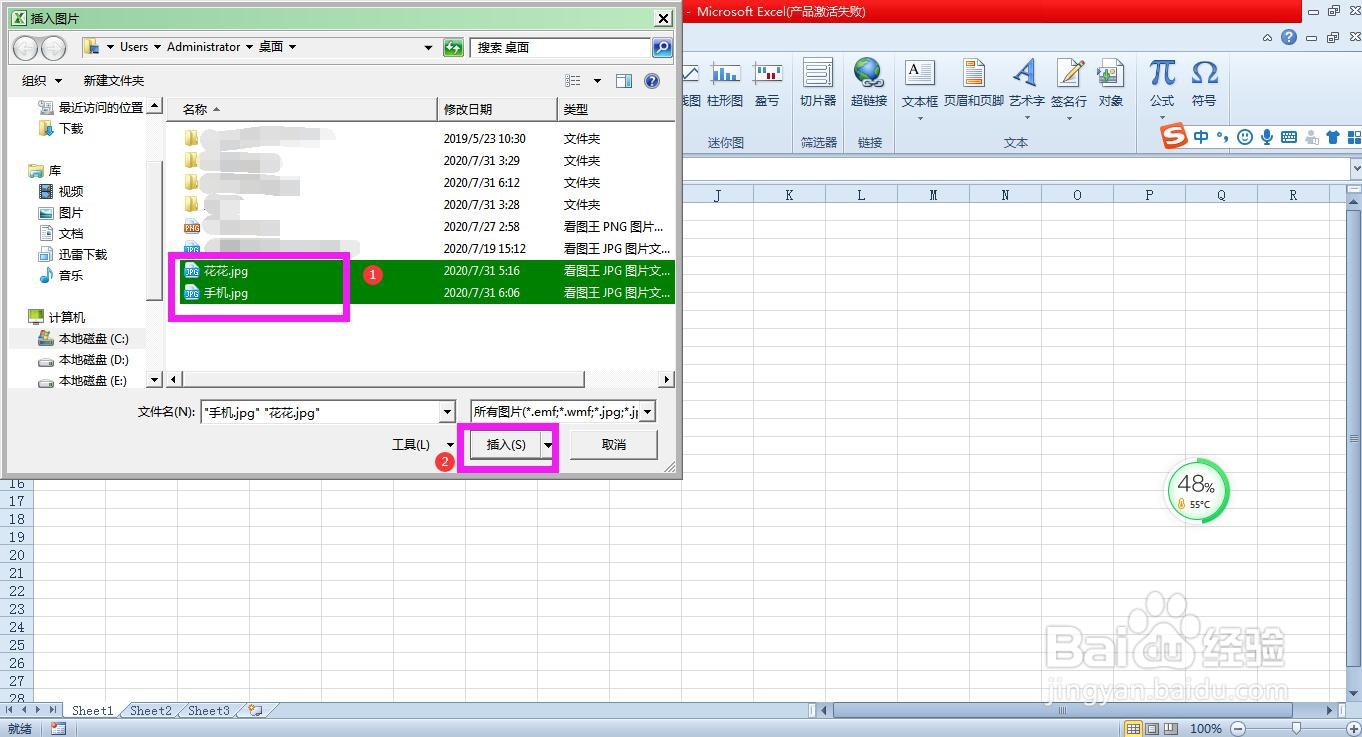

3、点击插入,点开形状下拉箭头,在下拉的形状样式列表中,选择矩形。
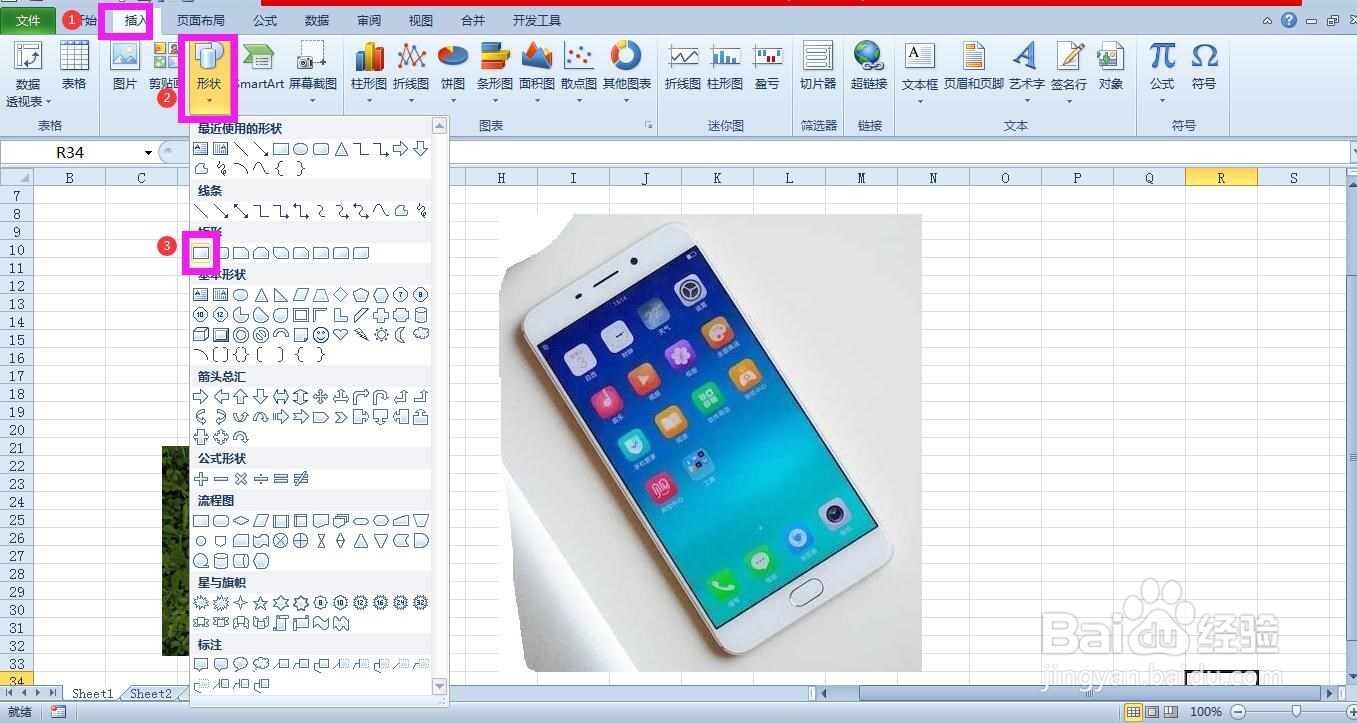
4、如下图所示,在手机图片上,绘制一个矩形。
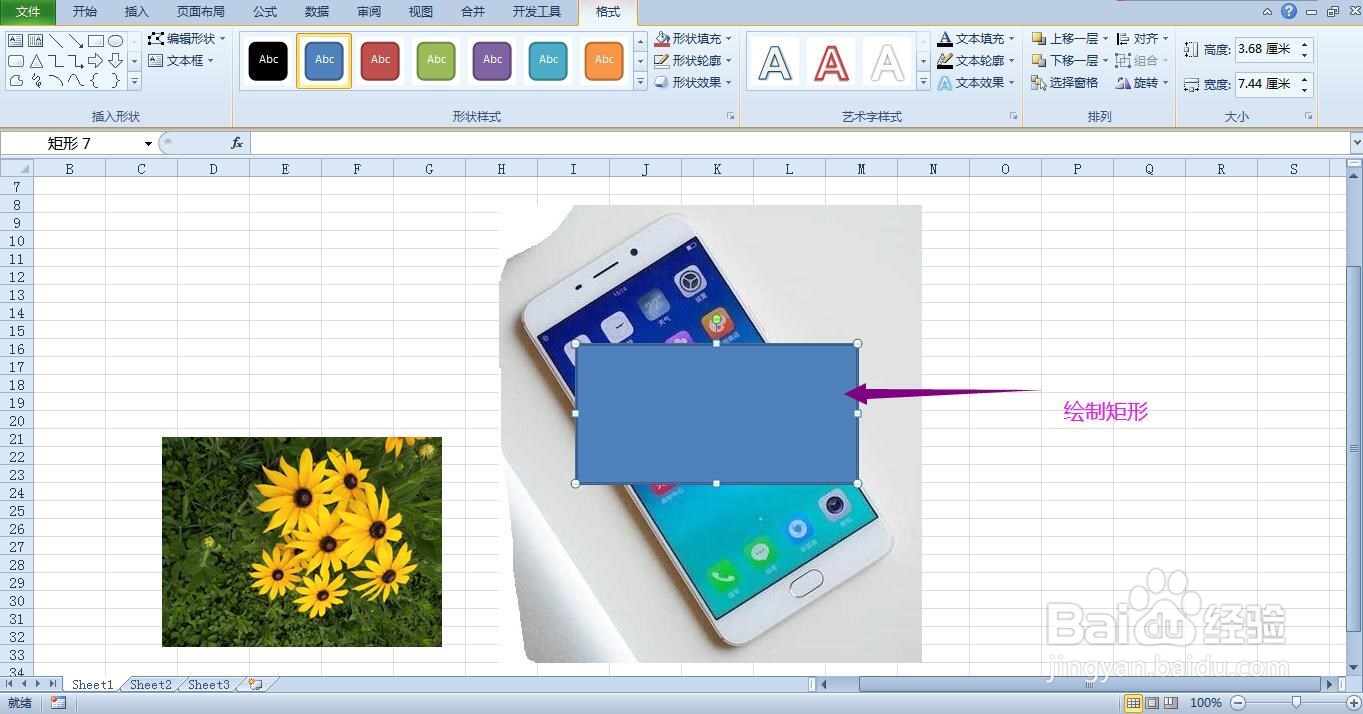
5、点击绘制的矩形,单击鼠标右键,选择“编辑顶点”。

6、逐一拖动矩形的4个顶点,分别与手机屏幕的4个顶点对齐。对齐完成的效果如下图二所示。

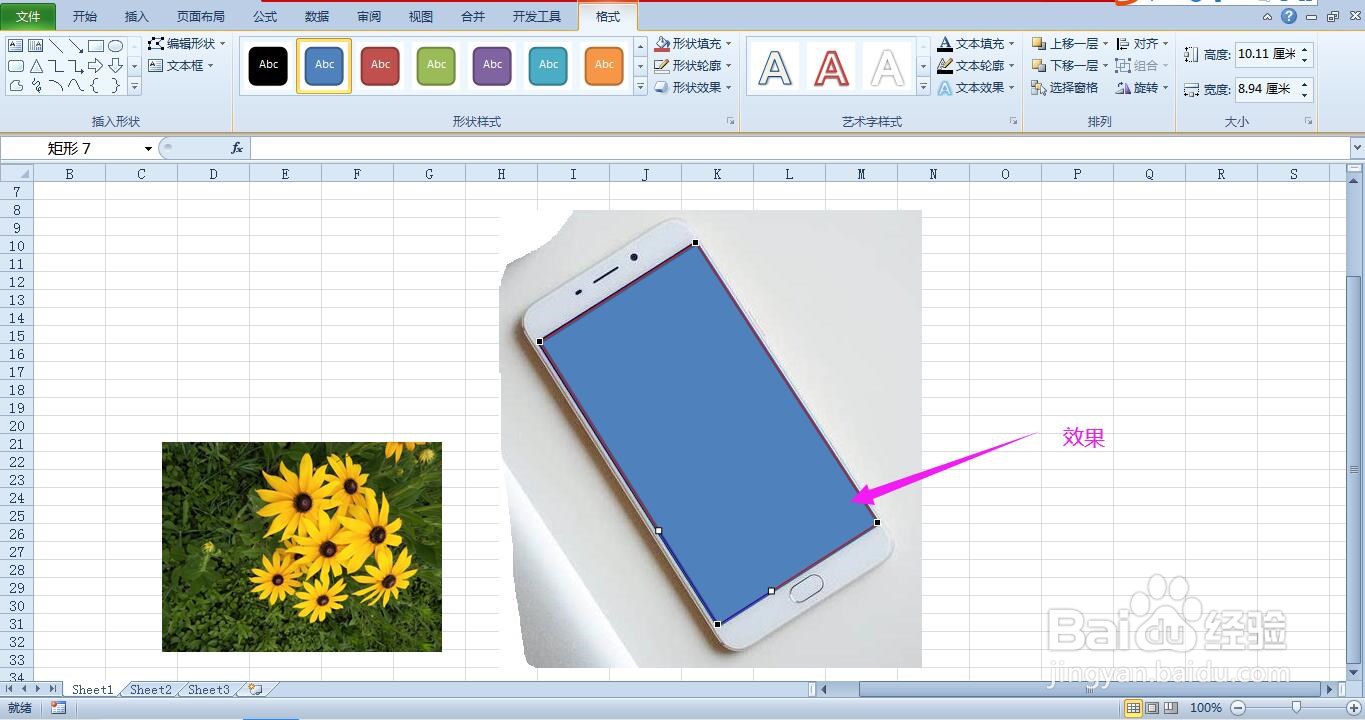
7、点击矩形,在格式菜单选项中点开形状轮廓下拉箭头,选择“无轮廓”。
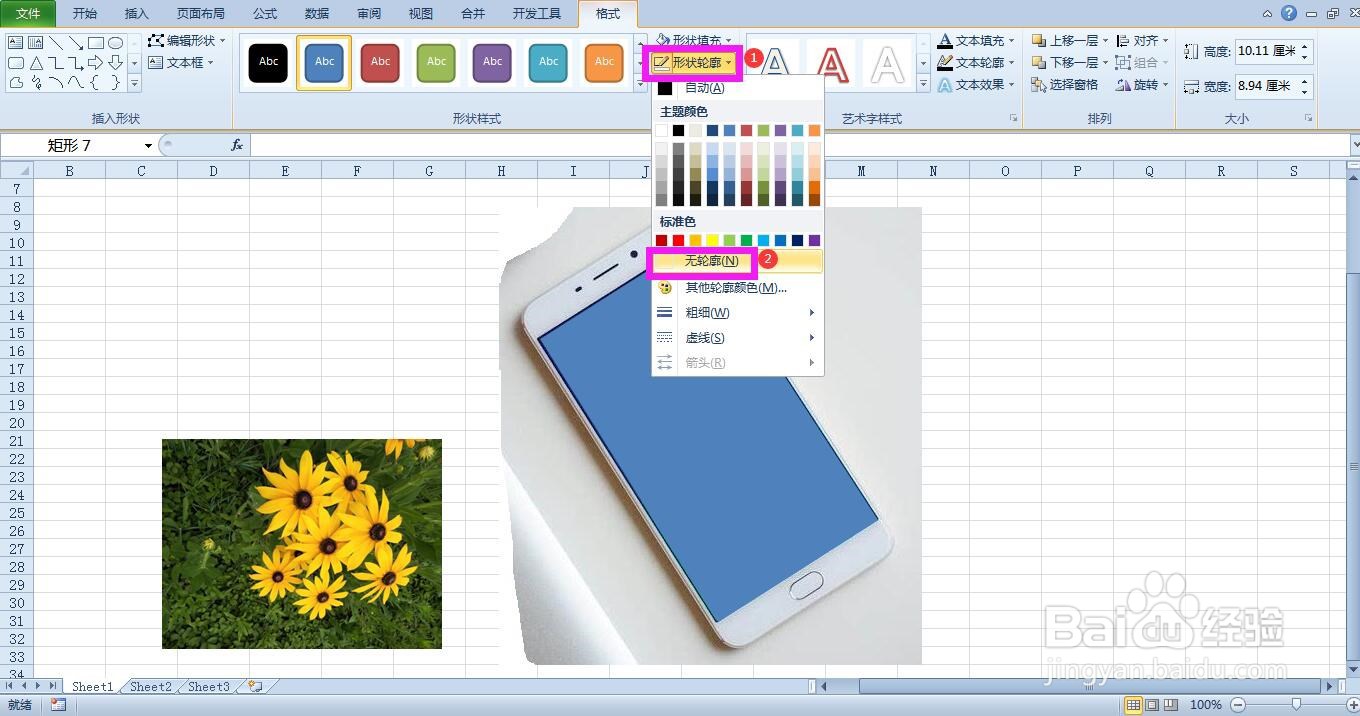
8、点击想用作屏幕照片的图片,单击鼠标右键,选择剪切,将图片放到剪切板中。
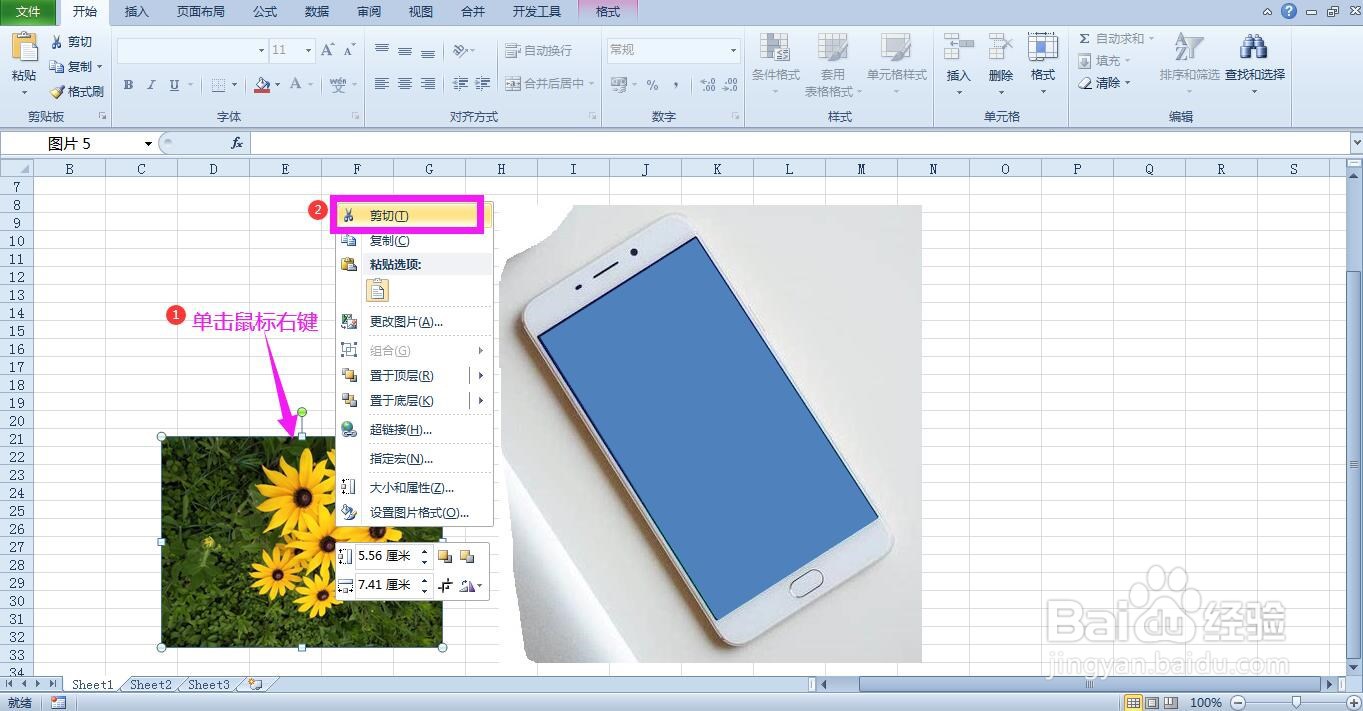
9、选择矩形,单击鼠标右键,选择设置形状格式,弹出设置形状格式对话框。
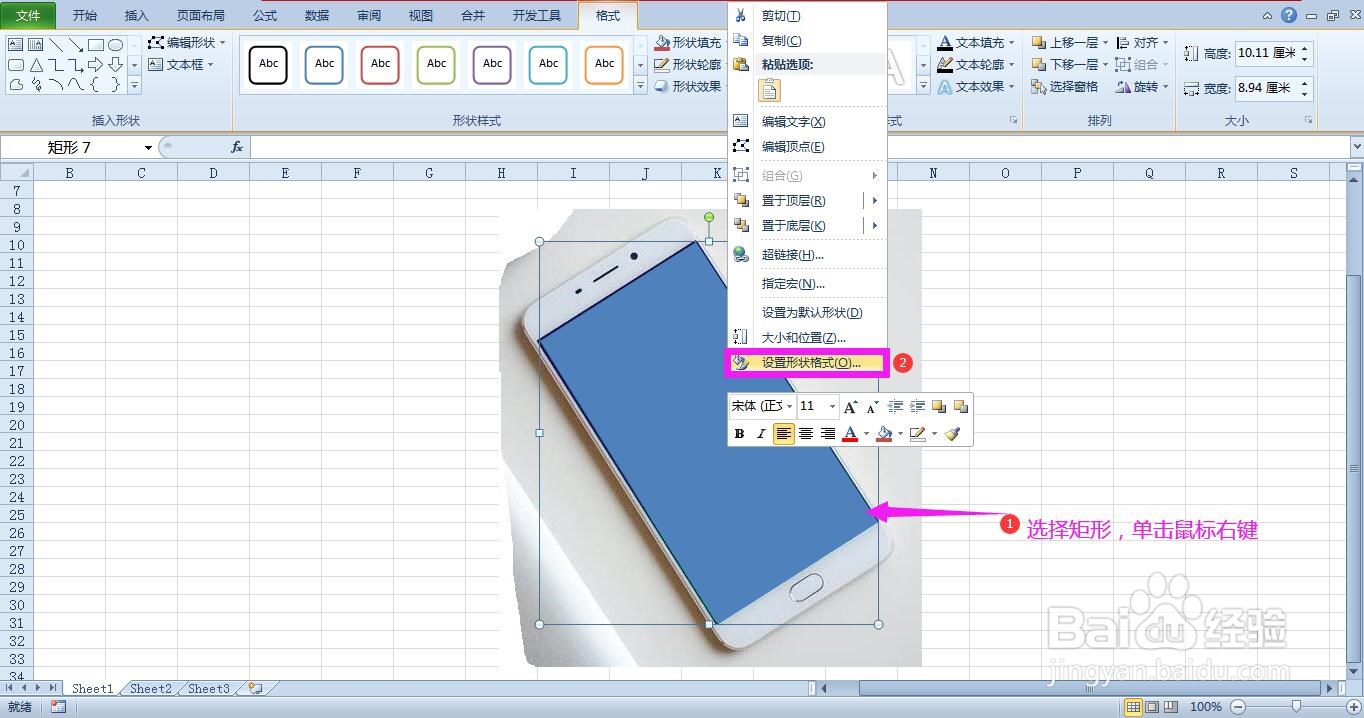
10、在对话框中填充项下,点选“图片或纹理填充”,插入自“剪切板”,关闭对话框即可看到图片已填充到手机屏幕,这样操作过程就完成了。
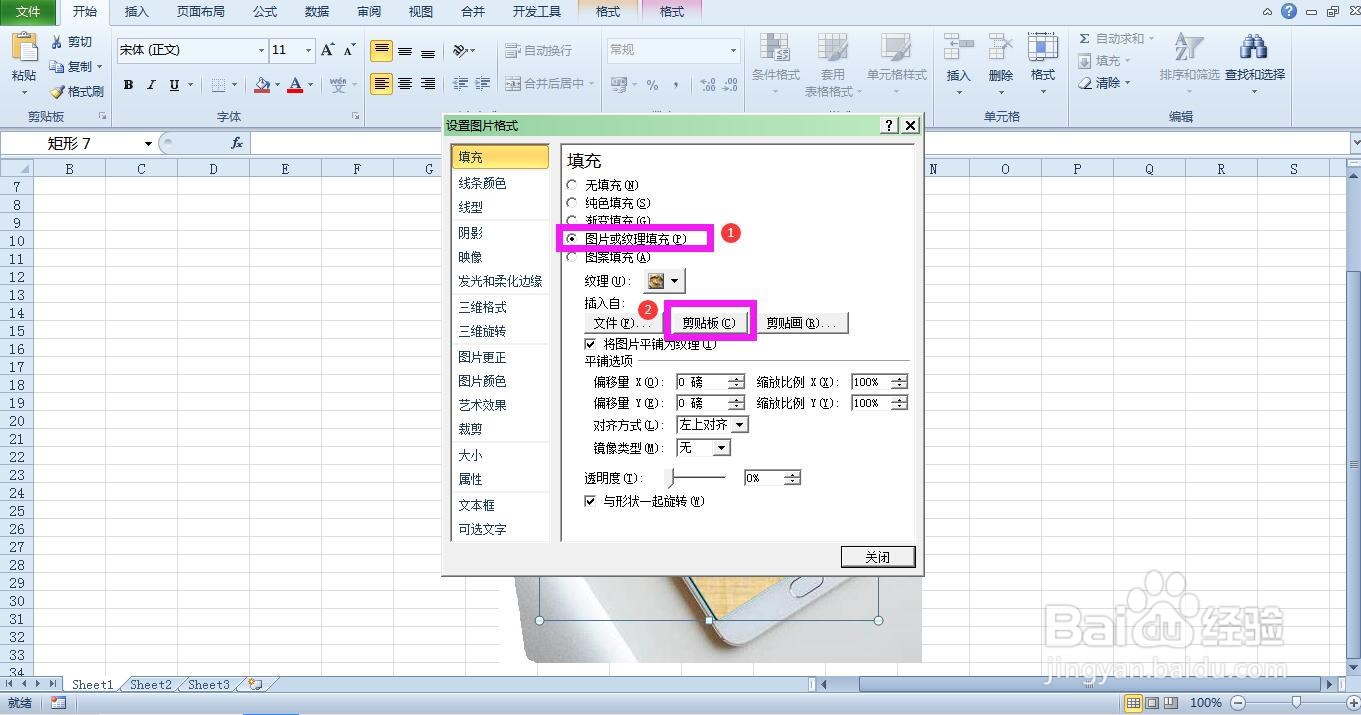
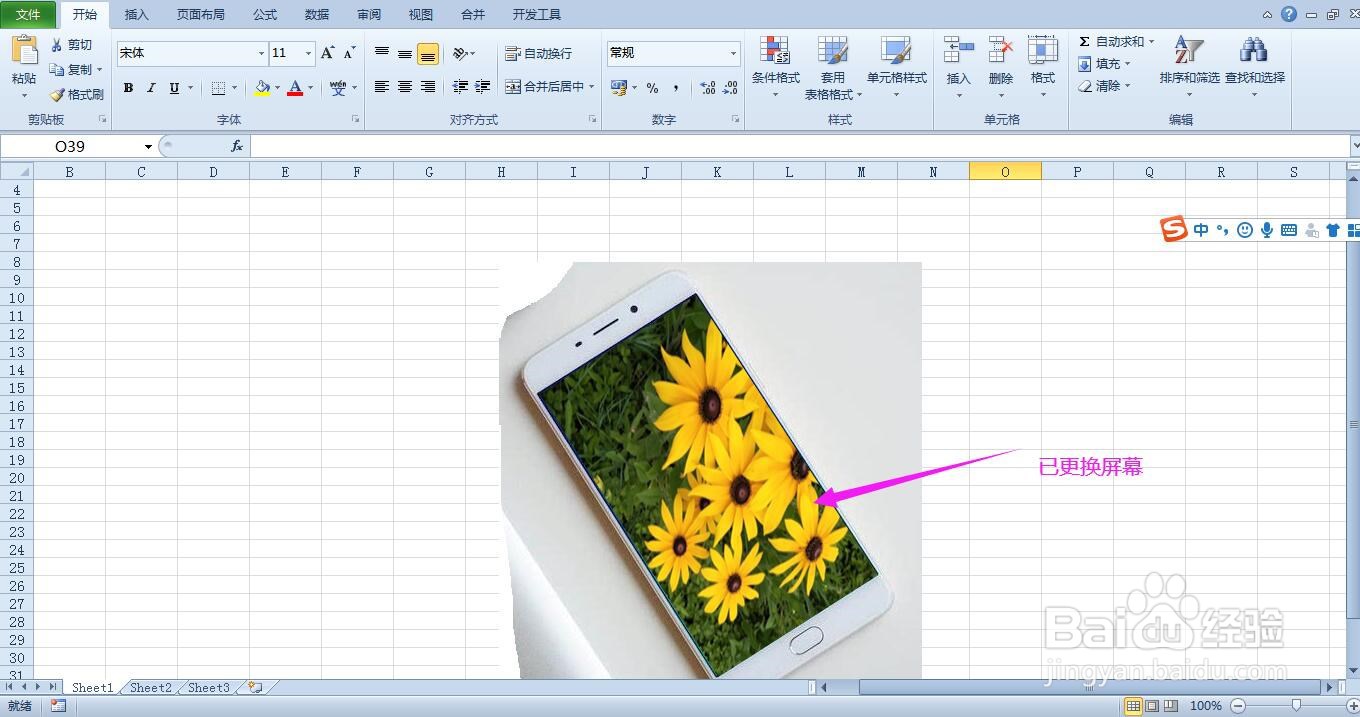
声明:本网站引用、摘录或转载内容仅供网站访问者交流或参考,不代表本站立场,如存在版权或非法内容,请联系站长删除,联系邮箱:site.kefu@qq.com。
阅读量:87
阅读量:121
阅读量:33
阅读量:178
阅读量:163